
Microsoft ha appena rilasciato Windows 11 Insider Preview Build 25281 ai Windows Insider nel canale Dev (Veloce). Si tratta di una nuova build del ramo di sviluppo RS_PRERELEASE, per PC e tablet equipaggiati con Windows 11.
NOTA 2 | Come vi abbiamo anticipato nei giorni scorsi, Microsoft ha iniziato a testare il nuovo ramo di sviluppo rs_prerelease con le nuove build 25XXX sul canale Dev.
NOTA 1 | Microsoft ha pubblicato alcuni importanti aggiornamenti sulle specifiche tecniche minime richieste per installare Windows 11. Le build del nuovo ramo di sviluppo necessitano di alcuni requisiti minimi (cosiddetto hard-floor), in assenza dei quali non si potrà entrare o si verrà espulsi dal canale Dev – potete forzare l’ingresso nel canale Dev o Beta senza requisiti con questa guida.
Novità di Windows 11 Insider Preview Build 25281
-
Miglioramento di Windows Spotlight
A partire da questa build, stiamo iniziando a provare diversi trattamenti per l’aspetto di Windows Spotlight. Tutti i trattamenti continueranno a condividere le funzionalità principali di Windows Spotlight esistenti, come passare il mouse sopra l’icona sul desktop, fare clic con il pulsante destro del mouse sull’icona sul desktop e fare doppio clic sull’icona sul desktop. I trattamenti per Spotlight includeranno un’interfaccia utente più ricca per la visualizzazione del titolo e della descrizione e l’apprendimento di ulteriori informazioni sull’immagine visualizzata sul desktop tramite Spotlight. Stiamo anche provando diversi modi per passare a immagini diverse con anteprime, un’esperienza a schermo intero e un’esperienza ridotta a icona. Gli addetti ai lavori nel Dev Channel vedranno diversi trattamenti sui loro PC, quindi non tutti vedranno la stessa cosa e i trattamenti verranno mostrati solo in inglese.
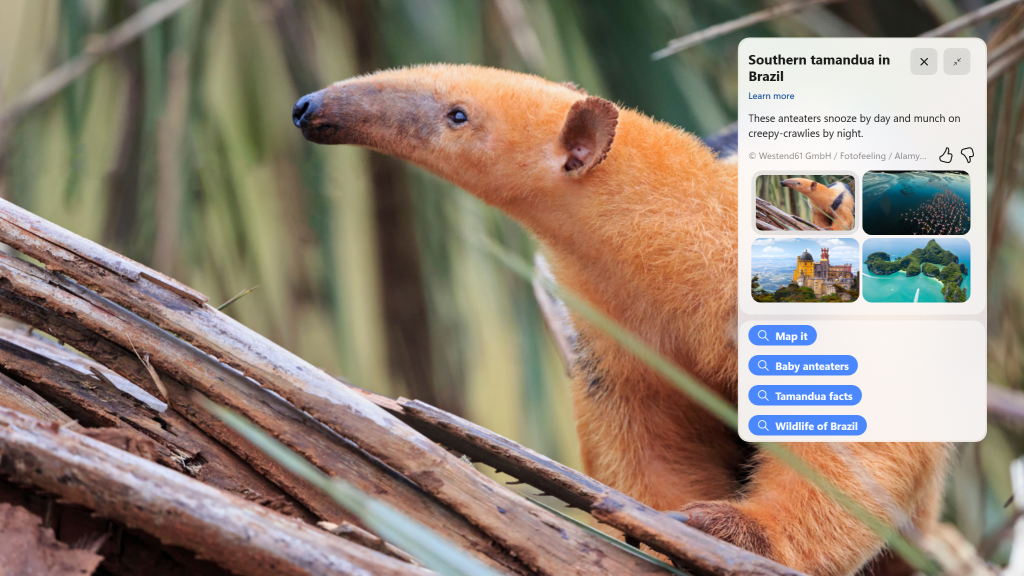
Per abilitare Windows Spotlight sul tuo PC oggi, fai clic con il pulsante destro del mouse sul desktop e scegli “Personalizza”, quindi scegli il nuovo tema Spotlight. Inoltre, puoi abilitare direttamente Windows Spotlight ma andando su Impostazioni> Personalizzazione> Sfondo e scegliendo l’opzione nel menu a discesa “Personalizza il tuo sfondo”.
-
Modifiche e miglioramenti
- Impostazioni
- In linea con i nuovi principi di progettazione di Windows 11, abbiamo ridisegnato la pagina delle impostazioni grafiche in Impostazioni > Display > Grafica per aiutarti a ottenere configurazioni grafiche come “Preferenza GPU” e “HDR automatico” con maggiore facilità. La funzionalità di queste impostazioni rimane invariata rispetto alle versioni precedenti di Windows, ma ora abbiamo un aspetto visivo più snello.
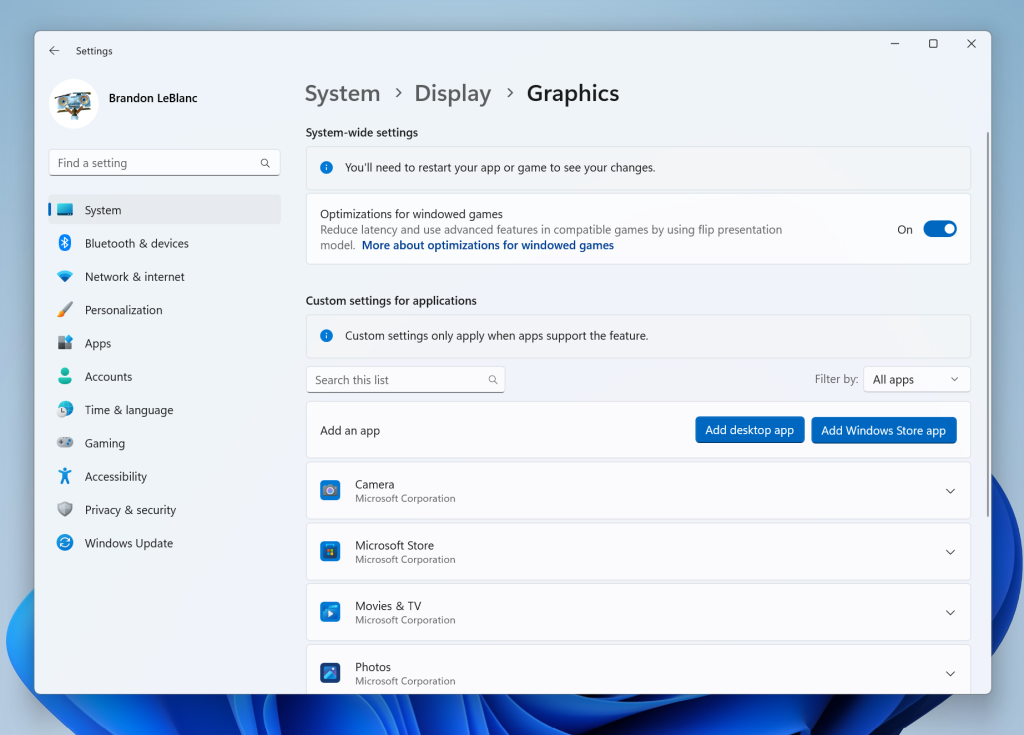
- Quando si rimuove un dispositivo Bluetooth accoppiato da Impostazioni > Bluetooth e dispositivi, non verrà più visualizzata una richiesta di conferma prima della rimozione.
Problemi risolti
- Barra delle applicazioni e barra delle applicazioni
- Aggiornata l’icona della stampante nella barra delle applicazioni durante la stampa di qualcosa, in modo che si allinei meglio con altre icone moderne.
- Quando si naviga nella barra delle applicazioni utilizzando WIN + T e i tasti freccia, la posizione dell’icona dell’app dovrebbe ora essere richiamata dall’Assistente vocale (ad esempio, Esplora file potrebbe dire “uno su quindici”, se è nella prima posizione e ci sono 15 icone delle app sulla barra delle applicazioni).
- Esplora file
- Aggiornata la finestra di dialogo di errore quando l’individuazione della rete è disattivata in modo che punti alla posizione corretta per abilitarla.
- Risolto un arresto anomalo di explorer.exe che poteva verificarsi alla chiusura di Esplora file.
- Impostazioni
- Risolto un problema per cui l’SSID non veniva popolato nella pagina delle proprietà per il tuo Wi-Fi in Impostazioni di rete e Internet.
- Nello scenario in cui viene richiesta la finestra di dialogo UAC quando si passa da una rete pubblica a privata, quella finestra di dialogo UAC dovrebbe ora venire in primo piano anziché trovarsi dietro altre finestre.
- Risolto un problema per cui le Impostazioni rapide potrebbero non essere in grado di riaprirsi dopo essere passati alla sezione Wi-Fi e aver chiuso il riquadro a comparsa.
- Finestra
- Facendo clic con il pulsante destro del mouse su un gruppo snap in Visualizzazione attività e selezionando “mostra questo gruppo su tutti i desktop” non dovrebbe più bloccarsi explorer.exe.
- Altro
- Risolto un problema per cui l’Assistente vocale non annunciava quando la finestra @ menzioni veniva visualizzata in Outlook.
- Risolto un problema che poteva causare il blocco di alcune disinstallazioni di app e la mancata disinstallazione nelle ultime build.
- Risolto un problema che a volte causava l’arresto anomalo della finestra della coda di stampa di Windows nelle build recenti.
- Risolto un problema che poteva impedire l’avvio di SQL Server Management Studio.
Problemi noti
- Generale
- L’utilizzo di Windows Hello per accedere con il riconoscimento facciale potrebbe non funzionare sui PC Arm64. Una soluzione alternativa consiste nell’utilizzare il percorso Hello PIN.
- Alcuni utenti riscontrano tempi di aggiornamento più lunghi del previsto installando build recenti. Stiamo indagando attivamente su questo problema.
- Stiamo esaminando le segnalazioni secondo cui alcuni addetti ai lavori stanno riscontrando blocchi durante l’utilizzo del browser e di alcune altre app dopo il precedente volo di Dev Channel.
- Barra delle applicazioni e barra delle applicazioni
- La barra delle applicazioni a volte viene ritagliata a metà quando si utilizza la barra delle applicazioni ottimizzata per tablet. Potresti riscontrare questo problema anche sui monitor secondari.
- Cerca sulla barra delle applicazioni
I seguenti problemi noti si applicano solo agli utenti Windows Insider che hanno ricevuto uno dei diversi trattamenti per l’aspetto della ricerca sulla barra delle applicazioni che ha iniziato a essere distribuito agli Insider con la build 25252:- C’è un problema per cui in alcuni casi non sarai in grado di modificare la casella di ricerca della barra delle applicazioni in modo che venga mostrata come icona solo tramite le impostazioni della barra delle applicazioni. Per ovviare a questo problema, prima passa a un’opzione diversa e poi, dovresti essere in grado di scegliere di mostrare solo come icona.
- Gestore attività
- Alcune finestre di dialogo potrebbero non essere visualizzate nel tema corretto se applicate dalla pagina delle impostazioni di Task Manager.
- L’area del contenuto dei dati della pagina Processi potrebbe lampeggiare una volta quando vengono applicate modifiche al tema nella pagina Impostazioni di Task Manager.
L’aggiornamento è installabile in tutti i PC e i tablet che rispondono ai requisiti minimi richiesti per l’installazione della versione pubblica di Windows 11. Per installare le versioni di anteprima di Windows 11 destinate agli Insider:
- Andate in Start.
- Quindi in Impostazioni.
- Scegliete Aggiornamento e sicurezza.
- Quindi Programma Windows Insider.
- Cliccate Per iniziare e seguite la procedura guidata.
- Leggete attentamente quanto riportato e cliccate Riavvia ora.
- Il PC/tablet verrà riavviato.
Al termine del riavvio, recatevi in Impostazioni > Aggiornamento e sicurezza > Programma Windows Insider e assicuratevi di essere entrati nel programma Insider. Per maggiori informazioni vi invitiamo a leggere il nostro articolo dedicato.
Tenete presente che le versioni di anteprima destinate agli Insider sono instabili e mal tradotte in italiano: ne sconsigliamo l’installazione in computer usati per studio o lavoro. Potrete invece provarle in totale sicurezza installandole in una macchina virtuale o in un secondo computer dedicato ai test.
Dettagli aggiornamento precedente
Trovate tutti i dettagli sul precedente aggiornamento, Windows 11 Insider Preview Build 25276, in quest’altro articolo.
Articolo di Windows Blog Italia
Non dimenticate di scaricare la nostra app per Windows, per Android o per iOS, di seguirci sul nostro Feed RSS, Facebook, Twitter, YouTube, Instagram e di iscrivervi al Forum di supporto tecnico, in modo da essere sempre aggiornati su tutte le ultimissime notizie dal mondo Microsoft. Iscrivetevi al nostro canale Telegram di offerte per approfittare di tanti sconti pubblicati ogni giorno.












